Azure Migrate アプライアンス
この記事では、Azure Migrate アプライアンスの前提条件とサポート要件の概要を説明します。
デプロイメント シナリオ
Azure Migrate アプライアンスは、次のシナリオで使用します。
| シナリオ | ツール | 用途 |
|---|---|---|
| VMware 環境で実行されているサーバーの検出と評価 | Azure Migrate: Discovery and Assessment | VMware 環境で実行されているサーバーを検出します インストールされているソフトウェア インベントリ、ASP.NET Web アプリ、SQL Server インスタンスとデータベースの検出、およびエージェントレスの依存関係分析を実行します。 評価のためにサーバーの構成とパフォーマンスのメタデータを収集します。 |
| VMware 環境で実行されているサーバーのエージェントレス移行 | 移行およびモダン化 | VMware 環境で実行されているサーバーを検出します。 エージェントをインストールせずにサーバーをレプリケートします。 |
| Hyper-V 環境で実行されているサーバーの検出と評価 | Azure Migrate: Discovery and Assessment | Hyper-V 環境で実行されているサーバーを検出します。 インストールされているソフトウェア インベントリ、および SQL Server インスタンスとデータベースの検出、およびエージェントレスの依存関係分析を実行します。 評価のためにサーバーの構成とパフォーマンスのメタデータを収集します。 |
| オンプレミスの物理または仮想化されたサーバーの検出と評価 | Azure Migrate: Discovery and Assessment | オンプレミスの物理または仮想化されたサーバーを検出します。 インストールされているソフトウェア インベントリ、ASP.NET Web アプリ、SQL Server インスタンスとデータベースの検出、およびエージェントレスの依存関係分析を実行します。 評価のためにサーバーの構成とパフォーマンスのメタデータを収集します。 |
デプロイ方法
このアプライアンスは、次のいくつかの方法を使用してデプロイできます。
アプライアンスは、VMware または Hyper-V 環境で実行されているサーバー用のテンプレート (VMware の場合は OVA テンプレート、Hyper-V の場合は VHD) を使用してデプロイできます。
テンプレートを使用しない場合は、PowerShell インストーラー スクリプトを使って VMware または Hyper-V 環境用のアプライアンスをデプロイできます。
Azure Government では、PowerShell インストーラー スクリプトを使用してアプライアンスをデプロイする必要があります。 デプロイの手順については、こちらを参照してください。
オンプレミスまたはその他のクラウドの物理あるいは仮想化されたサーバーの場合は、常に PowerShell インストーラー スクリプトを使用してアプライアンスをデプロイします。デプロイの手順については、こちらを参照してください。
ダウンロード リンクは、以下の表にあります。
Note
- Azure Migrate アプライアンスをホストしている同じサーバーに、Microsoft Monitoring Agent (MMA) やレプリケーション アプライアンスなどの他のコンポーネントをインストールしないでください。 MMA エージェントをインストールすると、"同じ種類の複数のカスタム属性が見つかりました" などの問題が発生する可能性があります。 アプライアンスをデプロイするための専用サーバーを用意することをお勧めします。
- Federal Information Processing Standards (FIPS) モードはアプライアンス デプロイではサポートされません。
アプライアンス サービス
アプライアンスには次のサービスがあります。
- アプライアンス構成マネージャー: これは Web アプリケーションであり、サーバーの検出と評価を開始するためにソースの詳細を構成できます。
- 検出エージェント: このエージェントにより、オンプレミスの評価として作成するために使用できるサーバー構成メタデータが収集されます。
- 評価エージェント: このエージェントにより、パフォーマンスベースの評価を作成するために使用できるサーバー パフォーマンス メタデータが収集されます。
- 自動更新サービス: このサービスにより、アプライアンス上で実行されているすべてのエージェントが最新の状態に保たれます。 24 時間ごとに自動的に実行されます。
- SQL 検出および評価エージェント: SQL Server インスタンスおよびデータベースの構成とパフォーマンスのメタデータを Azure に送信します。
- DRA エージェント: サーバーのレプリケーションを調整し、レプリケートされたサーバーと Azure との間の通信をコーディネートします。 エージェントレス移行を使用してサーバーを Azure にレプリケートする場合にのみ使用されます。
- ゲートウェイ: レプリケートされたデータを Azure に送信します。 エージェントレス移行を使用してサーバーを Azure にレプリケートする場合にのみ使用されます。
- Web アプリの検出と評価エージェント: Web アプリの構成データを Azure に送信します。
Note
最後の 3 つのサービスは、VMware VM、Hyper-V VM、ベアメタル サーバー、および AWS、GCP などの他のパブリック クラウドで実行されているサーバーの検出と評価に使用されるアプライアンスで使用できます。
アプライアンス - VMware
次の表は、VMware の Azure Migrate アプライアンス要件をまとめたものです。
| 要件 | VMware |
|---|---|
| アクセス許可 | アプライアンス構成マネージャーにローカルまたはリモートでアクセスするには、アプライアンス サーバーの管理者特権を持つローカルまたはドメインのユーザー アカウントが必要です。 |
| アプライアンス サービス | アプライアンスには次のサービスがあります。 - アプライアンス構成マネージャー: これは Web アプリケーションであり、サーバーの検出と評価を開始するためにソースの詳細を構成できます。 - VMware 検出エージェント: このエージェントにより、オンプレミスの評価として作成するために使用できるサーバー構成メタデータが収集されます。 - VMware 評価エージェント: このエージェントにより、パフォーマンスベースの評価を作成するために使用できるサーバー パフォーマンス メタデータが収集されます。 - 自動更新サービス: このサービスにより、アプライアンス上で実行されているすべてのエージェントが最新の状態に保たれます。 24 時間ごとに自動的に実行されます。 - DRA エージェント: サーバーのレプリケーションを調整し、レプリケートされたサーバーと Azure との間の通信をコーディネートします。 エージェントレス移行を使用してサーバーを Azure にレプリケートする場合にのみ使用されます。 - ゲートウェイ: レプリケートされたデータを Azure に送信します。 エージェントレス移行を使用してサーバーを Azure にレプリケートする場合にのみ使用されます。 - SQL 検出および評価エージェント: SQL Server インスタンスおよびデータベースの構成とパフォーマンスのメタデータを Azure に送信します。 - Web アプリの検出と評価エージェント: Web アプリの構成データを Azure に送信します。 |
| プロジェクトの制限 | 単一のプロジェクトにのみアプライアンスを登録することができます。 単一のプロジェクトに複数の登録済みアプライアンスを含めることができます。 |
| 検出の制限 | アプライアンスでは、複数の vCenter Server で実行されている最大 10,000 台のサーバーを検出できます。 1 つのアプライアンスで最大 10 台の vCenter Server に接続できます。 |
| サポートされるデプロイ | OVA テンプレートを使用して、vCenter Server で実行されている新しいサーバーとしてデプロイします。 PowerShell インストーラー スクリプトを使用して、Windows Server 2019 または Windows Server 2022 を実行している既存のサーバーにデプロイします。 |
| OVA テンプレート | プロジェクトから、またはこちらからダウンロードします。 ダウンロード サイズは 11.9 GB です。 ダウンロードしたアプライアンス テンプレートには、180 日間有効な Windows Server 2022 評価版ライセンスが付属します。 評価期間が期限切れ間近の場合は、OVA テンプレートを使用して新しいアプライアンスをダウンロードしてデプロイするか、アプライアンス サーバーのオペレーティング システムのライセンスをアクティブ化することをお勧めします。 |
| OVA の確認 | ハッシュ値を確かめて、プロジェクトからダウンロードした OVA テンプレートを確認します。 |
| PowerShell スクリプト | PowerShell インストーラー スクリプトを使用してアプライアンスをデプロイする方法については、こちらの記事を参照してください。 |
| ハードウェアとネットワークの要件 | アプライアンスは、Windows Server 2019 または Windows Server 2022、32 GB の RAM、8 つの vCPU、約 80 GB のディスク記憶域、外部仮想スイッチを搭載したサーバーで実行する必要があります。 アプライアンスは、直接またはプロキシを介してインターネットにアクセスできる必要があります。 OVA テンプレートを使用してアプライアンスをデプロイする場合は、ハードウェア要件を満たすサーバーを作成するために、vCenter Server に十分なリソースが必要です。 既存のサーバーでアプライアンスを実行する場合は、Windows Server 2019 または Windows Server 2022 が稼働中でハードウェアの要件を満たしていることを確認します。 |
| VMware の要件 | アプライアンスをサーバーとして vCenter Server にデプロイする場合は、5.5、6.0、6.5、6.7、または 7.0 を実行している vCenter Server と、バージョン 5.5 以降を実行している ESXi ホストにデプロイする必要があります。 |
| VDDK (エージェントレス移行) | アプライアンスを使用してエージェントレスでサーバーを移行するには、VMware vSphere VDDK をアプライアンス サーバーにインストールする必要があります。 |
アプライアンス - Hyper-V
| 要件 | Hyper-V |
|---|---|
| アクセス許可 | アプライアンス構成マネージャーにローカルまたはリモートでアクセスするには、アプライアンス サーバーの管理者特権を持つローカルまたはドメインのユーザー アカウントが必要です。 |
| アプライアンス サービス | アプライアンスには次のサービスがあります。 - アプライアンス構成マネージャー: これは Web アプリケーションであり、サーバーの検出と評価を開始するためにソースの詳細を構成できます。 - 検出エージェント: このエージェントにより、オンプレミスの評価として作成するために使用できるサーバー構成メタデータが収集されます。 - 評価エージェント: このエージェントにより、パフォーマンスベースの評価を作成するために使用できるサーバー パフォーマンス メタデータが収集されます。 - 自動更新サービス: このサービスにより、アプライアンス上で実行されているすべてのエージェントが最新の状態に保たれます。 24 時間ごとに自動的に実行されます。 - SQL 検出および評価エージェント: SQL Server インスタンスおよびデータベースの構成とパフォーマンスのメタデータを Azure に送信します。 |
| プロジェクトの制限 | 単一のプロジェクトにのみアプライアンスを登録することができます。 単一のプロジェクトに複数の登録済みアプライアンスを含めることができます。 |
| 検出の制限 | 1 つのアプライアンスによって、Hyper-V 環境で実行されているサーバーを最大 5,000 台検出できます。 アプライアンスは、最大 300 個の Hyper-V ホストに接続できます。 |
| サポートされるデプロイ | VHD テンプレートを使用して Hyper-V ホストで実行されているサーバーとしてデプロイします。 PowerShell インストーラー スクリプトを使用して、Windows Server 2019 または Windows Server 2022 を実行している既存のサーバーにデプロイします。 |
| VHD テンプレート | VHD を含む zip ファイル。 プロジェクトから、またはこちらからダウンロードします。 ダウンロード サイズは 8.91 GB です。 ダウンロードしたアプライアンス テンプレートには、180 日間有効な Windows Server 2022 評価版ライセンスが付属します。 評価期間が期限切れ間近の場合は、新しいアプライアンスをダウンロードしてデプロイするか、アプライアンス サーバーのオペレーティング システムのライセンスをアクティブ化することをお勧めします。 |
| VHD の確認 | ハッシュ値を確かめて、プロジェクトからダウンロードした VHD テンプレートを確認します。 |
| PowerShell スクリプト | PowerShell インストーラー スクリプトを使用してアプライアンスをデプロイする方法については、こちらの記事を参照してください。 |
| ハードウェアとネットワークの要件 | アプライアンスは、Windows Server 2019 または Windows Server 2022、16 GB の RAM、8 つの vCPU、約 80 GB のディスク記憶域、外部仮想スイッチを搭載したサーバーで実行する必要があります。 アプライアンスには、静的または動的 IP アドレスが必要であり、直接またはプロキシを介したインターネット アクセスが必要です。 Hyper-V ホスト上で実行されているサーバーとしてアプライアンスを実行する場合は、ハードウェア要件を満たすサーバーを作成するために、ホスト上に十分なリソースが必要です。 既存のサーバーでアプライアンスを実行する場合は、Windows Server 2019 または Windows Server 2022 が稼働中でハードウェアの要件を満たしていることを確認します。 |
| Hyper-V の要件 | VHD テンプレートを使用してアプライアンスをデプロイする場合、Azure Migrate によって提供されるアプライアンスは、Hyper-V VM バージョン 5.0 です。 Hyper-V ホストで Windows Server 2019 または Windows Server 2022 が実行されている必要があります。 |
アプライアンス - 物理
| 要件 | 物理 |
|---|---|
| アクセス許可 | アプライアンス構成マネージャーにローカルまたはリモートでアクセスするには、アプライアンス サーバーの管理者特権を持つローカルまたはドメインのユーザー アカウントが必要です。 |
| アプライアンス サービス | アプライアンスには次のサービスがあります。 - アプライアンス構成マネージャー: これは Web アプリケーションであり、サーバーの検出と評価を開始するためにソースの詳細を構成できます。 - 検出エージェント: このエージェントにより、オンプレミスの評価として作成するために使用できるサーバー構成メタデータが収集されます。 - 評価エージェント: このエージェントにより、パフォーマンスベースの評価を作成するために使用できるサーバー パフォーマンス メタデータが収集されます。 - 自動更新サービス: このサービスにより、アプライアンス上で実行されているすべてのエージェントが最新の状態に保たれます。 24 時間ごとに自動的に実行されます。 - SQL 検出および評価エージェント: SQL Server インスタンスおよびデータベースの構成とパフォーマンスのメタデータを Azure に送信します。 |
| プロジェクトの制限 | 単一のプロジェクトにのみアプライアンスを登録することができます。 単一のプロジェクトに複数の登録済みアプライアンスを含めることができます。 |
| 検出の制限 | 1 つのアプライアンスで最大 1000 台の物理サーバーを検出できます。 |
| サポートされるデプロイ | PowerShell インストーラー スクリプトを使用して、Windows Server 2022 を実行している既存のサーバーにデプロイします。 |
| PowerShell スクリプト | プロジェクトから、またはこちらから zip ファイルのスクリプト (AzureMigrateInstaller.ps1) をダウンロードします。
詳細情報 を参照してください。 ダウンロード サイズは 85.8 MB です。 |
| スクリプトの確認 | ハッシュ値を確かめて、プロジェクトからダウンロードした PowerShell インストーラー スクリプトを確認します。 |
| ハードウェアとネットワークの要件 | アプライアンスは、Windows Server 2019 または Windows Server 2022、16 GB の RAM、8 つの vCPU、約 80 GB のディスク記憶域を搭載したサーバーで実行する必要があります。 アプライアンスには、静的または動的 IP アドレスが必要であり、直接またはプロキシを介したインターネット アクセスが必要です。 既存のサーバーでアプライアンスを実行する場合は、Windows Server 2019 または Windows Server 2022 が稼働中でハードウェアの要件を満たしていることを確認します。 |
URL アクセス
Azure Migrate アプライアンスには、インターネットへの接続が必要です。
- アプライアンスをデプロイすると、必要な URL への接続チェックが Azure Migrate によって行われます。
- リスト内のすべての URL へのアクセスを許可する必要があります。 評価のみ行う場合は、VMware エージェントレスの移行で必須とマークされている URL をスキップできます。
- URL ベースのプロキシを使用してインターネットに接続している場合は、URL の探索中に受信されたすべての CNAME レコードがプロキシによって解決されるようにします。
パブリック クラウドの URL
| URL | 詳細 |
|---|---|
| *.portal.azure.com | Azure portal に移動します。 |
| *.windows.net *.msftauth.net *.msauth.net *.microsoft.com *.live.com *.office.com *.microsoftonline.com *.microsoftonline-p.com *.microsoftazuread-sso.com |
Microsoft Entra ID によるアクセス制御と ID 管理に使用されます |
| management.azure.com | リソースのデプロイと管理操作に使用されます |
| *.services.visualstudio.com | 内部監視に使用するアプライアンス ログをアップロードします。 |
| *.vault.azure.net | Azure Key Vault でシークレットを管理します。 注: レプリケートするサーバーの、ここへのアクセス権を確保します。 |
| aka.ms/* | これらのリンクへのアクセスを許可します。アプライアンス サービスの最新の更新プログラムをダウンロードしてインストールするために使用されます。 |
| download.microsoft.com/download | Microsoft ダウンロード センターからのダウンロードを許可します。 |
| *.servicebus.windows.net | アプライアンスと Azure Migrate サービスの間の通信。 |
| *.discoverysrv.windowsazure.com *.migration.windowsazure.com |
Azure Migrate サービスの URL に接続します。 |
| *.hypervrecoverymanager.windowsazure.com |
VMware のエージェントレス移行のために使用 Azure Migrate サービスの URL に接続します。 |
| *.blob.core.windows.net |
VMware のエージェントレス移行のために使用 移行のためにストレージにデータをアップロードします。 |
Government クラウドの URL
| URL | 詳細 |
|---|---|
| *.portal.azure.us | Azure portal に移動します。 |
| graph.windows.net graph.microsoftazure.us |
Azure サブスクリプションにサインインします。 |
| login.microsoftonline.us | Microsoft Entra ID によるアクセス制御と ID 管理に使用されます。 |
| management.usgovcloudapi.net | リソースのデプロイと管理操作に使用されます。 |
| *.services.visualstudio.com | 内部監視に使用するアプライアンス ログをアップロードします。 |
| *.vault.usgovcloudapi.net | Azure Key Vault でシークレットを管理します。 |
| aka.ms/* | これらのリンクへのアクセスを許可します。アプライアンス サービスの最新の更新プログラムをダウンロードしてインストールするために使用されます。 |
| download.microsoft.com/download | Microsoft ダウンロード センターからのダウンロードを許可します。 |
| *.servicebus.usgovcloudapi.net | アプライアンスと Azure Migrate サービスの間の通信。 |
| *.discoverysrv.windowsazure.us *.migration.windowsazure.us |
Azure Migrate サービスの URL に接続します。 |
| *.hypervrecoverymanager.windowsazure.us |
VMware のエージェントレス移行のために使用 Azure Migrate サービスの URL に接続します。 |
| *.blob.core.usgovcloudapi.net |
VMware のエージェントレス移行のために使用 移行のためにストレージにデータをアップロードします。 |
| *.applicationinsights.us | 内部監視に使用するアプライアンス ログをアップロードします。 |
プライベート リンク接続用のパブリック クラウドの URL
アプライアンスは、プライベート リンク アクセスに加えて、次の URL (直接またはプロキシ経由) にアクセスする必要があります。
| URL | 詳細 |
|---|---|
| *.portal.azure.com | Azure portal に移動します。 |
| *.windows.net *.msftauth.net *.msauth.net *.microsoft.com *.live.com *.office.com *.microsoftonline.com *.microsoftonline-p.com *.microsoftazuread-sso.com |
Microsoft Entra ID によるアクセス制御と ID 管理に使用されます |
| management.azure.com | リソースのデプロイと管理操作に使用されます |
| *.services.visualstudio.com (省略可能) | 内部監視に使用するアプライアンス ログをアップロードします。 |
| aka.ms/* (省略可能) | これらのリンクへのアクセスを許可します。アプライアンス サービスの最新の更新プログラムをダウンロードしてインストールするために使用されます。 |
| download.microsoft.com/download | Microsoft ダウンロード センターからのダウンロードを許可します。 |
| *.blob.core.windows.net (optional) | これは省略可能であり、ストレージ アカウントにプライベート エンドポイントがアタッチされている場合は必要ありません。 |
プライベート リンク接続用の Government クラウドの URL
| URL | 詳細 |
|---|---|
| *.portal.azure.us | Azure portal に移動します。 |
| graph.windows.net | Azure サブスクリプションにサインインします。 |
| login.microsoftonline.us | Microsoft Entra ID によるアクセス制御と ID 管理に使用されます。 |
| management.usgovcloudapi.net | リソースのデプロイと管理操作に使用されます。 |
| *.services.visualstudio.com (省略可能) | 内部監視に使用するアプライアンス ログをアップロードします。 |
| aka.ms/* (省略可能) | これらのリンクへのアクセスを許可します。アプライアンス サービスの最新の更新プログラムをダウンロードしてインストールするために使用されます。 |
| download.microsoft.com/download | Microsoft ダウンロード センターからのダウンロードを許可します。 |
| *.blob.core.usgovcloudapi.net (optional) | これは省略可能であり、ストレージ アカウントにプライベート エンドポイントがアタッチされている場合は必要ありません。 |
| *.applicationinsights.us (省略可能) | 内部監視に使用するアプライアンス ログをアップロードします。 |
21Vianet によって運営される Microsoft Azure (21Vianet によって運営される Microsoft Azure) の URL
| URL | 詳細 |
|---|---|
| *.portal.azure.cn | Azure portal に移動します。 |
| graph.chinacloudapi.cn | Azure サブスクリプションにサインインします。 |
| login.microsoftonline.cn | Microsoft Entra ID によるアクセス制御と ID 管理に使用されます。 |
| management.chinacloudapi.cn | リソースのデプロイと管理操作に使用されます |
| *.services.visualstudio.com | 内部監視に使用するアプライアンス ログをアップロードします。 |
| *.vault.chinacloudapi.cn | Azure Key Vault でシークレットを管理します。 |
| aka.ms/* | これらのリンクへのアクセスを許可します。アプライアンス サービスの最新の更新プログラムをダウンロードしてインストールするために使用されます。 |
| download.microsoft.com/download | Microsoft ダウンロード センターからのダウンロードを許可します。 |
| *.servicebus.chinacloudapi.cn | アプライアンスと Azure Migrate サービスの間の通信。 |
| *.discoverysrv.cn2.windowsazure.cn *.cn2.prod.migration.windowsazure.cn | Azure Migrate サービスの URL に接続します。 |
| *.cn2.hypervrecoverymanager.windowsazure.cn |
VMware のエージェントレス移行のために使用。 Azure Migrate サービスの URL に接続します。 |
| *.blob.core.chinacloudapi.cn |
VMware のエージェントレス移行のために使用。 移行のためにストレージにデータをアップロードします。 |
| *.applicationinsights.azure.cn | 内部監視に使用するアプライアンス ログをアップロードします。 |
21Vianet によって運営される Microsoft Azure の URL
| URL | 詳細 |
|---|---|
| *.portal.azure.cn | Azure portal に移動します。 |
| graph.chinacloudapi.cn | Azure サブスクリプションにサインインします。 |
| login.microsoftonline.cn | Microsoft Entra ID によるアクセス制御と ID 管理に使用されます。 |
| management.chinacloudapi.cn | リソースのデプロイと管理操作に使用されます |
| *.services.visualstudio.com | 内部監視に使用するアプライアンス ログをアップロードします。 |
| *.vault.chinacloudapi.cn | Azure Key Vault でシークレットを管理します。 |
| aka.ms/* | これらのリンクへのアクセスを許可します。アプライアンス サービスの最新の更新プログラムをダウンロードしてインストールするために使用されます。 |
| download.microsoft.com/download | Microsoft ダウンロード センターからのダウンロードを許可します。 |
| *.servicebus.chinacloudapi.cn | アプライアンスと Azure Migrate サービスの間の通信。 |
| *.discoverysrv.cn2.windowsazure.cn *.cn2.prod.migration.windowsazure.cn |
Azure Migrate サービスの URL に接続します。 |
| *.cn2.hypervrecoverymanager.windowsazure.cn |
VMware のエージェントレス移行のために使用。 Azure Migrate サービスの URL に接続します。 |
| *.blob.core.chinacloudapi.cn |
VMware のエージェントレス移行のために使用。 移行のためにストレージにデータをアップロードします。 |
| *.applicationinsights.azure.cn | 内部監視に使用するアプライアンス ログをアップロードします。 |
検出と収集のプロセス
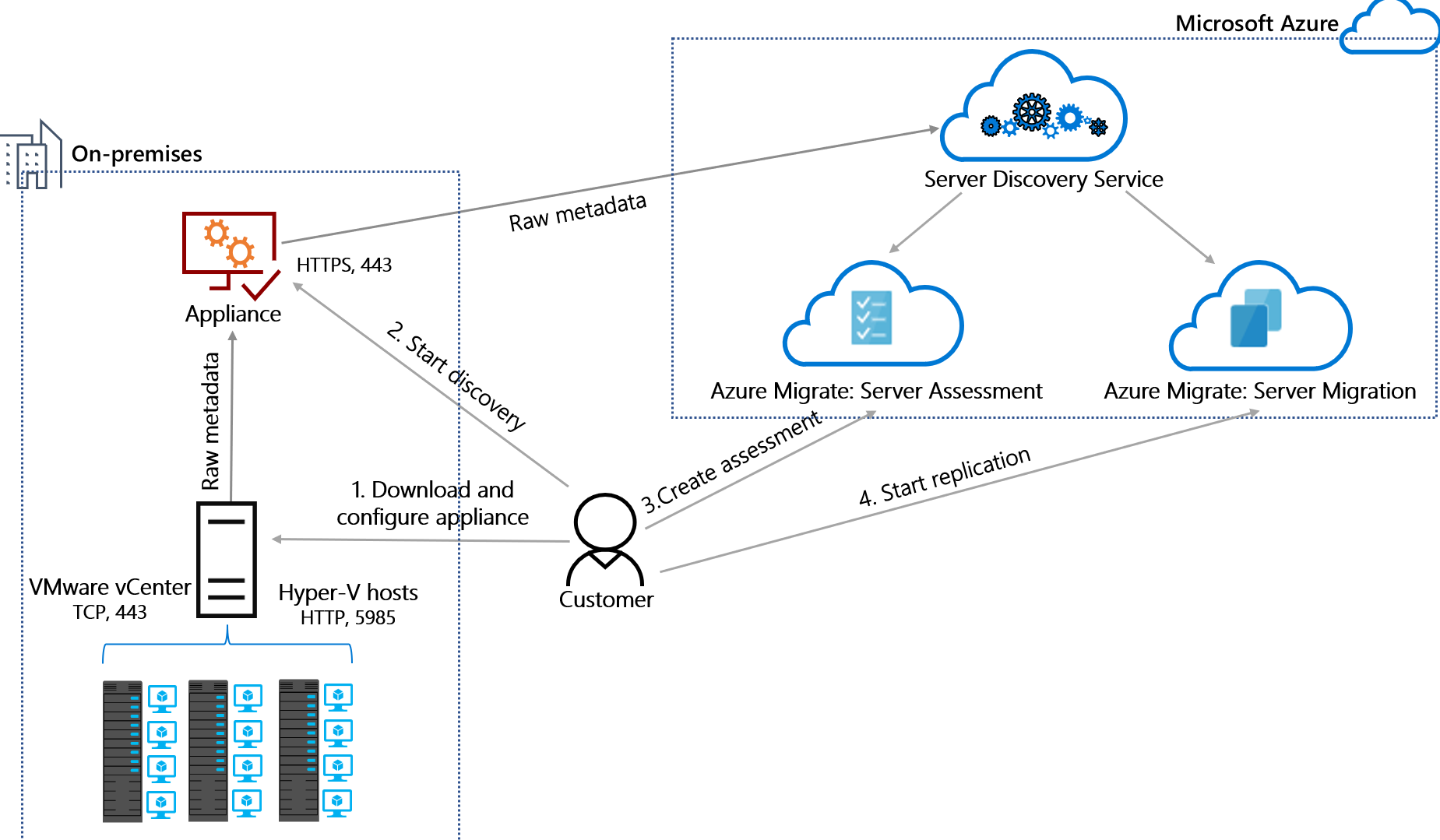
アプライアンスと検出ソースの間で、次のプロセスを使用して通信が行われます。
| Process | VMware アプライアンス | Hyper-V アプライアンス | 物理アプライアンス |
|---|---|---|---|
| 検出の開始 | 既定では、アプライアンスと vCenter サーバーの通信は TCP ポート 443 で行われます。 vCenter サーバーが別のポートでリッスンしている場合は、それをアプライアンス構成マネージャーで構成できます。 | アプライアンスと Hyper-V ホストとの通信は、WinRM ポート 5985 (HTTP) で行われます。 | アプライアンスと Windows サーバーの通信は WinRM ポート 5985 (HTTP) を介して、Linux サーバーとはポート 22 (TCP) を介して行われます。 |
| 構成とパフォーマンスのメタデータの収集 | アプライアンスからポート 443 (既定のポート) または各 vCenter Server がリッスンしているその他のポートで接続することによって、vCenter Server で実行されているサーバーのメタデータが vSphere API を使用して収集されます。 | アプライアンスとポート 5985 のホストとの Common Information Model (CIM) セッションを使用して、Hyper-V ホスト上で実行されているサーバーのメタデータが収集されます。 | アプライアンスとポート 5985 のサーバーとの Common Information Model (CIM) セッションを使用して Windows サーバーから、およびポート 22 での SSH 接続を使用して Linux サーバーから、メタデータが収集されます。 |
| 検出データの送信 | アプライアンスから SSL ポート 443 を介して、収集されたデータが Azure Migrate: 検出と評価と移行およびモダン化に送信されます。 アプライアンスは、インターネット経由または ExpressRoute プライベート ピアリングまたは Microsoft ピアリング回線経由で Azure に接続できます。 |
アプライアンスから SSL ポート 443 を介して、収集されたデータが Azure Migrate: Discovery and assessment に送信されます。 アプライアンスは、インターネット経由または ExpressRoute プライベート ピアリングまたは Microsoft ピアリング回線経由で Azure に接続できます。 |
アプライアンスから SSL ポート 443 を介して、収集されたデータが Azure Migrate: Discovery and assessment に送信されます。 アプライアンスは、インターネット経由または ExpressRoute プライベート ピアリングまたは Microsoft ピアリング回線経由で Azure に接続できます。 |
| データ収集の頻度 | 構成メタデータは 15 分ごとに収集され、送信されます。 パフォーマンス メタデータは 50 分ごとに収集されてデータ ポイントが Azure に送信されます。 ソフトウェア インベントリ データは、24 時間ごとに Azure に送信されます。 エージェントレスの依存関係データは 5 分ごとに収集され、アプライアンス上で集計されて、6 時間ごとに Azure に送信されます。 SQL Server の構成データは 24 時間ごとに更新されます。パフォーマンス データは 30 秒ごとにキャプチャされます。 Web アプリの構成データは 24 時間に 1 回更新されます。 Web アプリのパフォーマンス データはキャプチャされません。 |
構成メタデータは 30 分ごとに収集され、送信されます。 パフォーマンス メタデータは 30 秒ごとに収集され、15 分ごとに集計されてデータ ポイントが Azure に送信されます。 ソフトウェア インベントリ データは、24 時間ごとに Azure に送信されます。 エージェントレスの依存関係データは 5 分ごとに収集され、アプライアンス上で集計されて、6 時間ごとに Azure に送信されます。 SQL Server の構成データは 24 時間ごとに更新されます。パフォーマンス データは 30 秒ごとにキャプチャされます。 |
構成メタデータは 3 時間ごとに収集され、送信されます。 パフォーマンス メタデータは 5 分ごとに収集されてデータ ポイントが Azure に送信されます。 ソフトウェア インベントリ データは、24 時間ごとに Azure に送信されます。 エージェントレスの依存関係データは 5 分ごとに収集され、アプライアンス上で集計されて、6 時間ごとに Azure に送信されます。 SQL Server の構成データは 24 時間ごとに更新されます。パフォーマンス データは 30 秒ごとにキャプチャされます。 |
| 評価と移行 | Azure Migrate: Discovery and assessment ツールを使用して、アプライアンスによって収集されたメタデータから評価を作成できます。 また、移行およびモダン化ツールを使用して、VMware 環境で実行しているサーバーの移行を開始し、エージェントレスのサーバー レプリケーションを調整することもできます。 |
Azure Migrate: Discovery and assessment ツールを使用して、アプライアンスによって収集されたメタデータから評価を作成できます。 | Azure Migrate: Discovery and assessment ツールを使用して、アプライアンスによって収集されたメタデータから評価を作成できます。 |
アプライアンスのアップグレード
アプライアンスで実行されている Azure Migrate サービスが更新されると、アプライアンスがアップグレードされます。 アプライアンスでは既定で自動更新が有効になっているため、これは自動的に行われます。 アプライアンス サービスを手動で更新するために、この既定の設定を変更できます。
自動更新をオフにする
アプライアンスを実行しているサーバーで、レジストリ エディターを開きます。
HKEY_LOCAL_MACHINE\SOFTWARE\Microsoft\AzureAppliance に移動します。
自動更新をオフにするには、DWORD 値が 0 のレジストリ キー AutoUpdate キーを作成します。
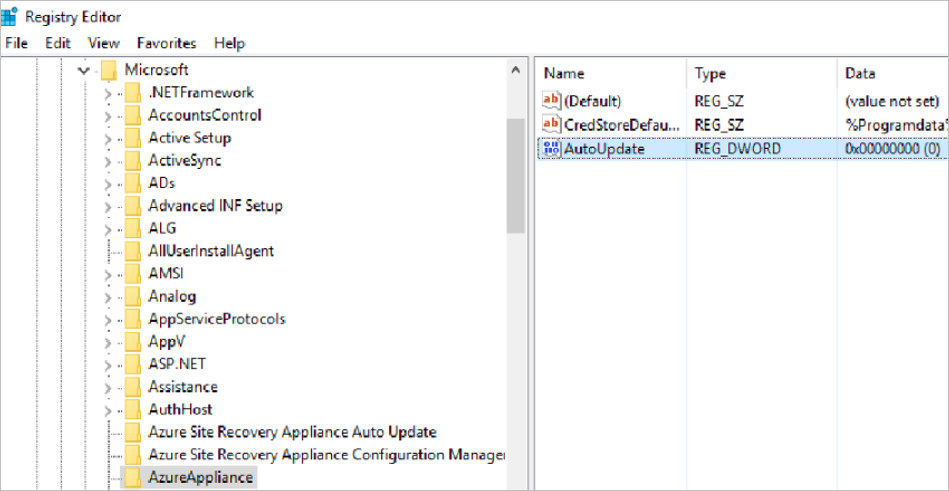
自動更新を有効にする
自動更新を有効にするには、次のいずれかの方法を使用します。
- HKEY_LOCAL_MACHINE\SOFTWARE\Microsoft\AzureAppliance から AutoUpdate レジストリ キーを削除することによって。
- [前提条件の設定] パネルで最新の更新チェックから [アプライアンス サービスを表示] を選択して、自動更新をオンにします。
レジストリ キーを削除するには、次の手順を実行します。
- アプライアンスを実行しているサーバーで、レジストリ エディターを開きます。
- HKEY_LOCAL_MACHINE\SOFTWARE\Microsoft\AzureAppliance に移動します。
- 自動更新を無効にするために作成したレジストリ キー AutoUpdate を削除します。
検出の完了後、Appliance Configuration Manager で有効にするには、以下を行います。
Appliance Configuration Manager で、[前提条件の設定] パネルに移動します
最新の更新プログラムのチェックで、[アプライアンス サービスを表示] を選択し、リンクを選択して自動更新をオンにします。
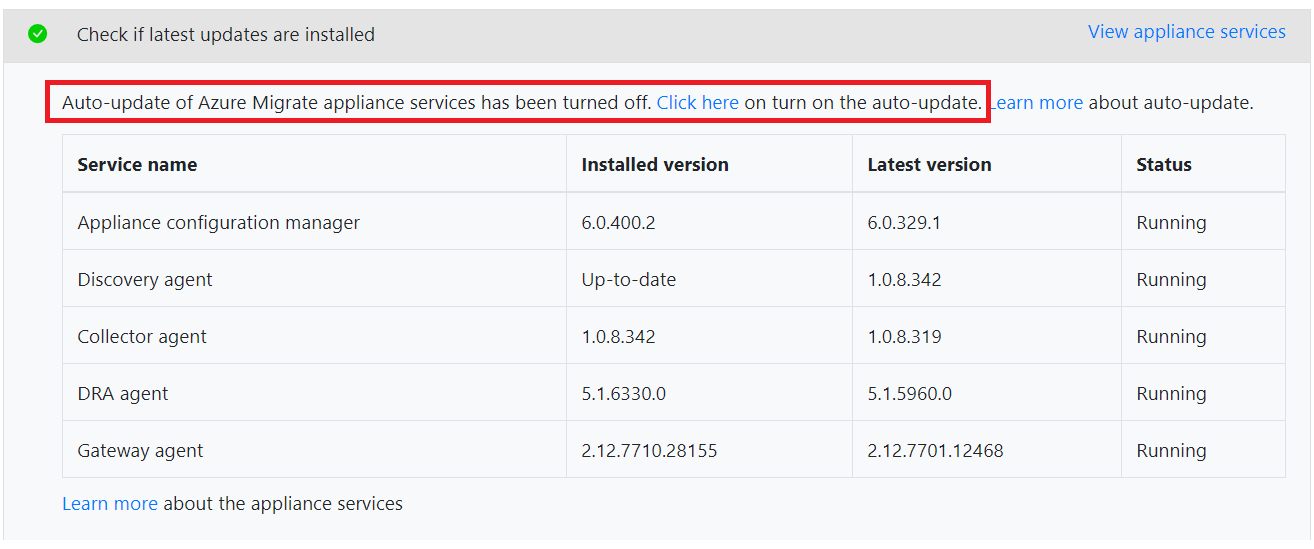
アプライアンス サービスのバージョンを確認する
次のいずれかの方法を使用して、アプライアンス サービスのバージョンを確認できます。
- アプライアンス構成マネージャーで、[前提条件の設定] パネルに移動します。
- アプライアンス サーバーの[コントロールパネル]> [プログラムと機能] で。
Appliance Configuration Manager で確認するには以下を行います。
Appliance Configuration Manager で、[前提条件の設定] パネルに移動します
最新の更新プログラムのチェックで、[アプライアンス サービスを表示] を選択します。
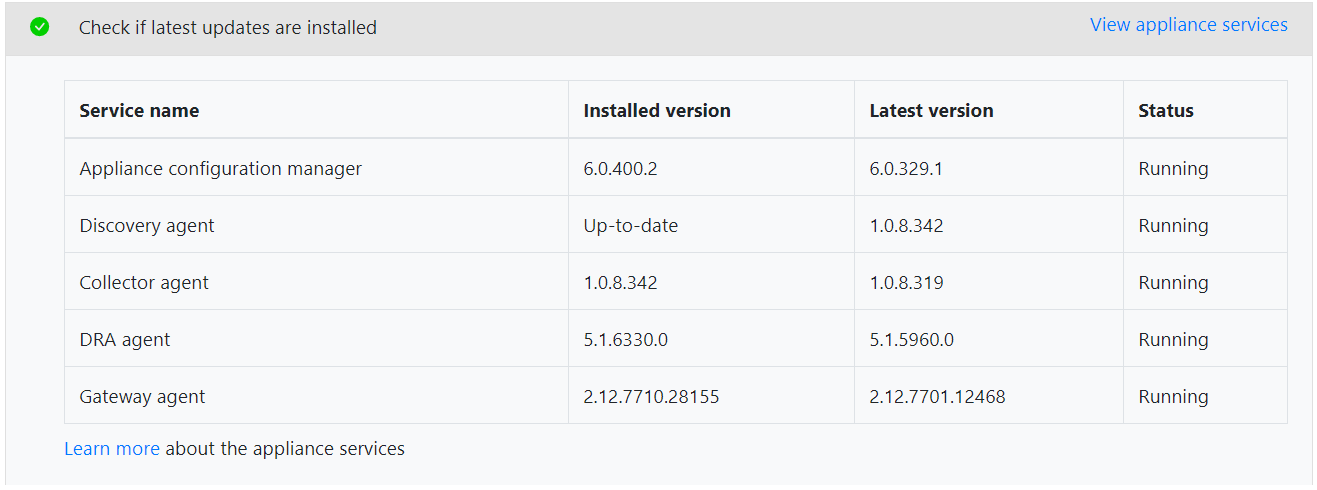
コントロール パネルで確認するには以下を行います。
アプライアンスで、[開始]> [コントロール パネル] >[プログラムと機能] を選択します。
リストのアプライアンス サービスのバージョンを確認します。
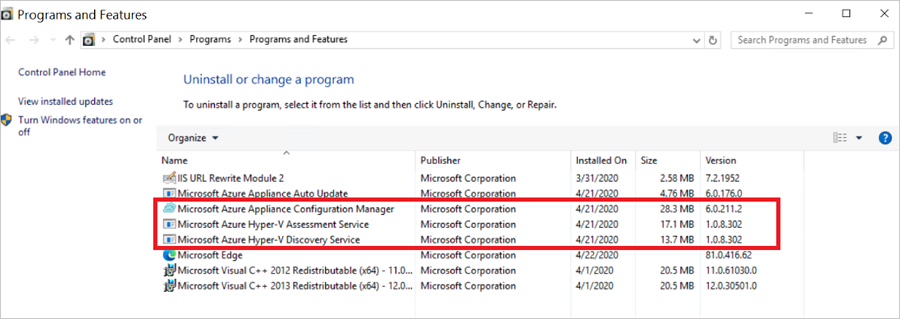
古いバージョンを手動で更新する
いずれかのサービスに対して古いバージョンを実行している場合は、サービスをアンインストールし、最新バージョンに手動で更新する必要があります。
最新のアプライアンス サービス バージョンを確認するには、LatestComponents.json ファイルをダウンロードします。
ダウンロードが完了したら、メモ帳で LatestComponents.json ファイルを開きます。
ファイル内の最新のサービス バージョンとそのファイルのダウンロード リンクを探します。 次に例を示します。
"Name": "ASRMigrationWebApp", "DownloadLink": "https://download.microsoft.com/download/f/3/4/f34b2eb9-cc8d-4978-9ffb-17321ad9b7ed/MicrosoftAzureApplianceConfigurationManager.msi", "Version": "6.0.211.2", "Md5Hash": "e00a742acc35e78a64a6a81e75469b84"ファイルのダウンロード リンクを使用して、古いサービスの最新バージョンをダウンロードします。
ダウンロードした後、管理者コマンド ウィンドウで次のコマンドを実行して、ダウンロードした MSI の整合性を確認します。
C:\> Get-FileHash -Path <file_location> -Algorithm [Hashing Algorithm]次に例を示します。
C:\> CertUtil -HashFile C:\Users\public\downloads\MicrosoftAzureApplianceConfigurationManager.MSI MD5コマンドの出力が、ファイル内のサービスのハッシュ値のエントリ (上記の MD5 ハッシュ値など) と一致することを確認します。
次に MSI を実行して、サービスをインストールします。 これはサイレント インストールであり、完了後にインストール ウィンドウが閉じます。
インストールが完了したら、[コントロール パネル]> [プログラムと機能] でサービスのバージョンを確認します。 これで、サービスのバージョンが json ファイルに示されている最新のバージョンにアップグレードされているはずです。